13 moduri de a repara volumul iPhone prea scăzut
Publicat: 2023-01-30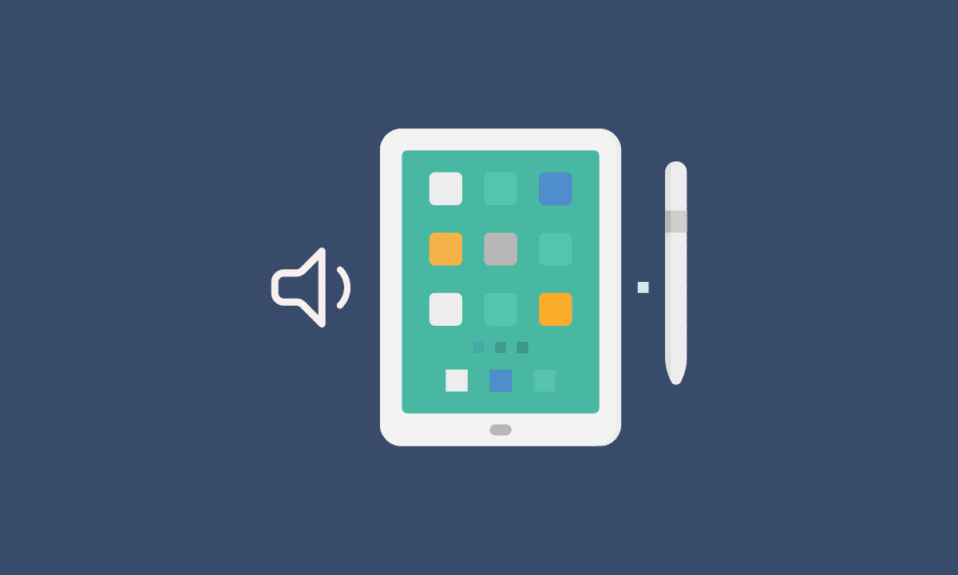
Țipi în vârful plămânilor și nu poți înțelege nimic din ceea ce spune persoana de cealaltă parte a apelului. Suna familiar? Fără excepție, toți am experimentat asta. Poate că poți auzi mai bine dacă te îndepărtezi din mulțime și încerci să asculți. Dar ce să faci dacă ești complet singur, este liniște în toate direcțiile și totuși nu poți auzi nimic? Problema poate să nu fie cu mulțimea, ci cu telefonul tău. Pot exista destul de multe motive pentru care volumul este prea scăzut. Poate că volumul apelurilor iPhone este prea scăzut după actualizare? Dacă și tu ai de-a face cu aceeași problemă, ești la locul potrivit. Vă oferim un ghid perfect care vă va ajuta să remediați problema volumului prea scăzut al iPhone-ului. Să înțelegem mai întâi de ce volumul telefonului meu este atât de scăzut iPhone 11.
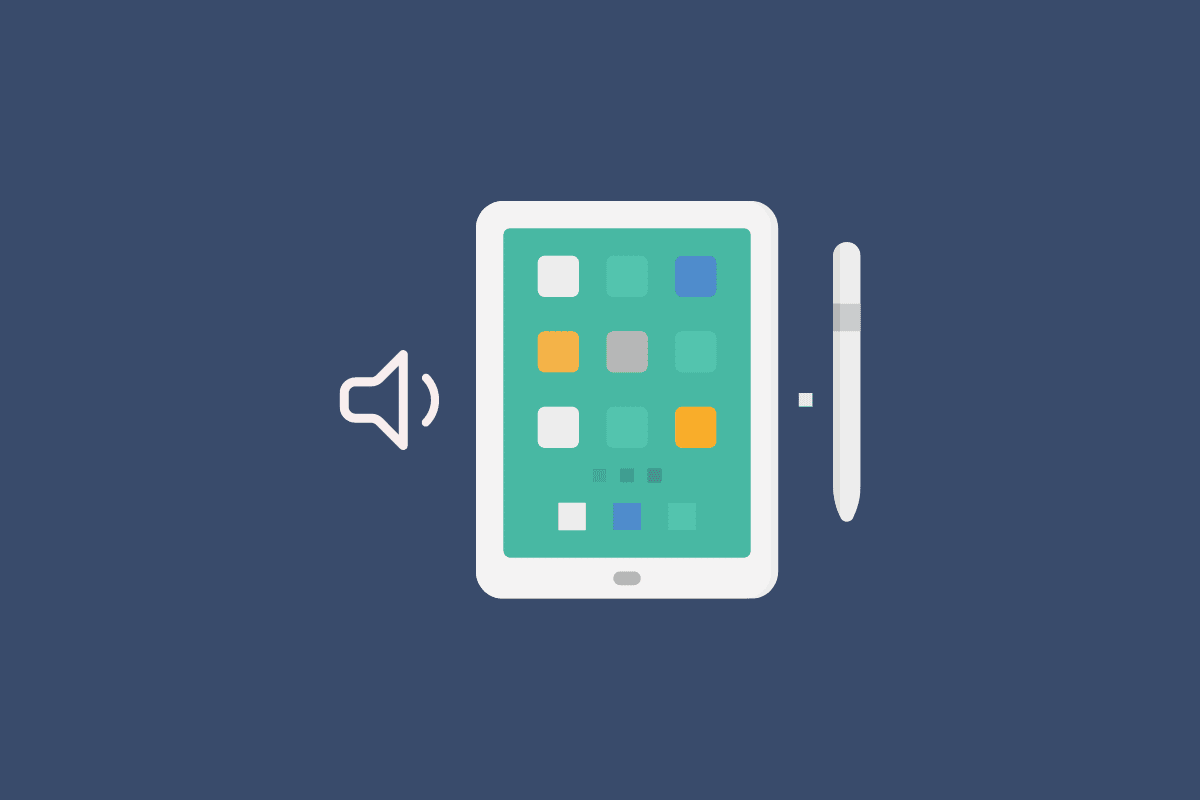
Cuprins
- 13 moduri de a repara volumul iPhone prea scăzut
- De ce este atât de scăzut volumul telefonului meu iPhone 11?
- Cum să remediați iPhone-ul când aveți un volum redus?
- Metoda 1: Reglați volumul
- Metoda 2: Creșteți volumul la apel
- Metoda 3: Reporniți iPhone-ul
- Metoda 4: Modificați limita de volum pentru iPhone
- Metoda 5: Curățați difuzorul iPhone
- Metoda 6: Eliminați obstrucția de la receptor
- Metoda 7: Eliminați dispozitivele conectate prin Bluetooth
- Metoda 8: Activați și dezactivați modul Avion
- Metoda 9: Actualizați iOS
- Metoda 10: Vorbește peste difuzor
- Metoda 11: Dezactivați anularea zgomotului
- Metoda 12: Depanați problemele hardware
- Metoda 13: Resetați setările iPhone
13 moduri de a repara volumul iPhone prea scăzut
Veți afla cum să remediați volumul iPhone prea scăzut și volumul apelurilor iPhone prea scăzut după problema de actualizare mai departe în acest articol. Continuați să citiți pentru a afla mai multe despre el în detaliu.
De ce este atât de scăzut volumul telefonului meu iPhone 11?
Pot exista o varietate de motive pentru care nu puteți auzi nimic de la celălalt capăt al apelului. Motivul pentru care volumul iPhone-ului tău este prea scăzut poate fi intern sau extern. Am pregătit o listă de motive pentru a vă răspunde la întrebarea dvs.: de ce volumul telefonului meu este atât de scăzut iPhone 11?
- Volumul telefonului este setat la un nivel scăzut , care este sub pragul nostru pentru auz.
- Ați scăzut din greșeală setările de volum în timp ce erați ocupat cu apelul dvs.
- iPhone-ul are o limită fixă de volum care este setată în meniul de setări. Acest lucru ne împiedică să creștem volumul după un anumit punct.
- Porii difuzorului iPhone-ului sunt plini de murdărie și praf .
- Receptorul iPhone-ului fie este pătat, îl acoperă murdărie sau este obstrucționat.
- Dacă nu ați reușit să vă actualizați iPhone-ul cu cea mai recentă versiune a actualizării de sistem .
- Uneori, actualizarea poate face ca iPhone-ul dvs. să aibă volum redus .
- Funcția de anulare a zgomotului a iPhone-ului poate duce la dezactivarea sunetului sau la un volum scăzut.
- Este posibil ca iPhone-ul dvs. să întâmpine probleme de conectivitate care pot cauza volumul prea scăzut.
- iPhone-ul dvs. este conectat la un dispozitiv extern în timpul apelului.
- Telefonul dvs. a fost scăpat sau deteriorat într-un fel , ceea ce a dus la deteriorarea difuzoarelor.
iPhone-ul dvs. poate avea un volum mai mic pentru o gamă largă de cauze, dar există câteva remedii simple care vor rezolva problema.
Citește și : De ce telefonul meu spune LTE în loc de 5G?
Cum să remediați iPhone-ul când aveți un volum redus?
Cu următoarele remedieri simple, puteți rezolva cu ușurință problema iPhone-ului dvs. care se confruntă cu un volum mai scăzut. Creșterea volumului este ușor și ușor de gestionat, fără prea multe bătăi de cap, trebuie doar să urmați pașii menționați mai jos pentru a rezolva problema într-o clipă.
Metoda 1 : Reglați volumul
Uneori, când suntem în frenezie pentru că credem că iPhone-ul nostru este stricat, neglijăm să verificăm setările de volum, care sunt de obicei cea mai simplă soluție. Cel mai important lucru de făcut este să vă asigurați că volumul telefonului este la un nivel audibil sau maxim .
Înainte de a lua în considerare orice alte posibilități, asigurați-vă că volumul este ridicat dacă aveți probleme cu auzirea la apel. Apăsați butonul de creștere a volumului pentru a crește volumul telefonului.
Metoda 2: Creșteți volumul la apel
Când ne punem telefoanele pe urechi și ecranul este încă aprins, este posibil să modificăm volumul în timp ce discutăm pe telefon atingând ecranul. În timpul unui apel, este posibil să reglați din neatenție volumul telefonului. Dacă ați redus din greșeală volumul, scoateți telefonul din urechi și apăsați butonul de creștere a volumului din partea laterală a telefonului.
Metoda 3: Reporniți iPhone-ul
De multe ori, pornirea și oprirea iPhone-ului din nou poate rezolva problema. iPhone-ul tău se trezește curat după o repornire, la fel ca atunci când te trezești simțindu-te odihnit după un somn bun. Funcționalitățile iPhone-ului sunt activate corect și pot funcționa mai bine după o repornire.
1. Apăsați și mențineți apăsat butonul de reducere a volumului + butonul de pornire .
2. Odată ce opțiunea de glisare pentru oprire este vizibilă, glisați spre dreapta pictograma de alimentare roșie și albă pentru a opri dispozitivul de la stânga la dreapta.
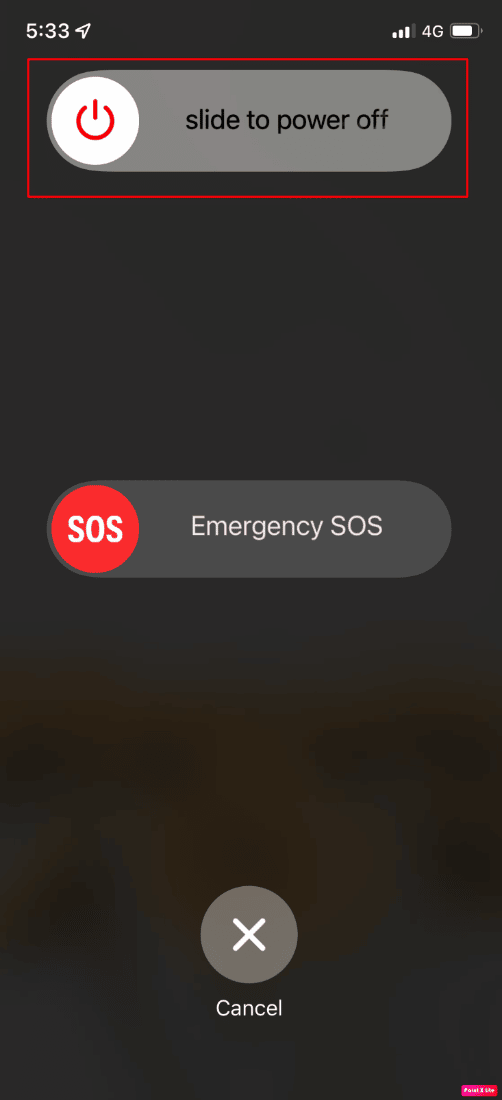
3. În continuare, așteptați cel puțin 60 de secunde pentru ca dispozitivul să se poată închide complet.
4. În cele din urmă, apăsați și mențineți apăsat butonul de pornire până când sigla Apple apare pe ecran pentru a porni din nou dispozitivul.
Metoda 4 : Modificați limita de volum pentru iPhone
Restricționarea volumului este o funcție crucială, deoarece vă împiedică să vă deteriorați permanent auzul prin ascultarea continuă a sunetelor puternice. Dar dacă nu auzi difuzorul când răspunzi la un apel, poate începe să te deranjeze. Pentru a modifica limita de volum, tot ce trebuie să faci pe iPhone este să schimbi setările pentru limita de volum.
1. Deschide Setări pe iPhone-ul tău.
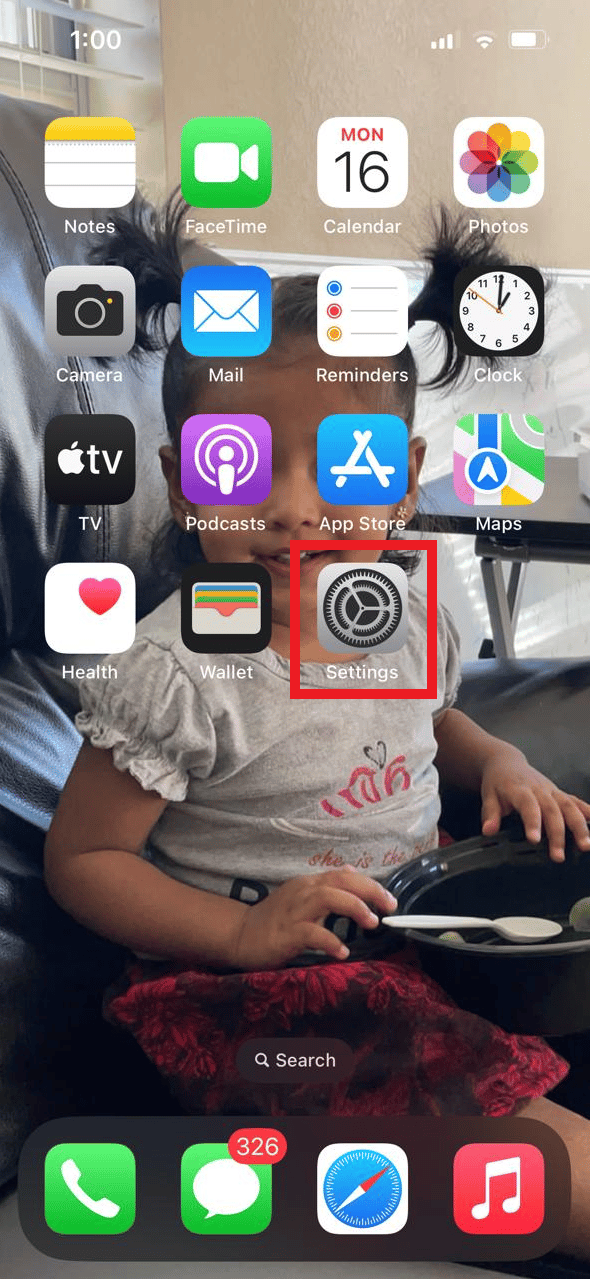
2. Atingeți opțiunea Sunete și haptic .
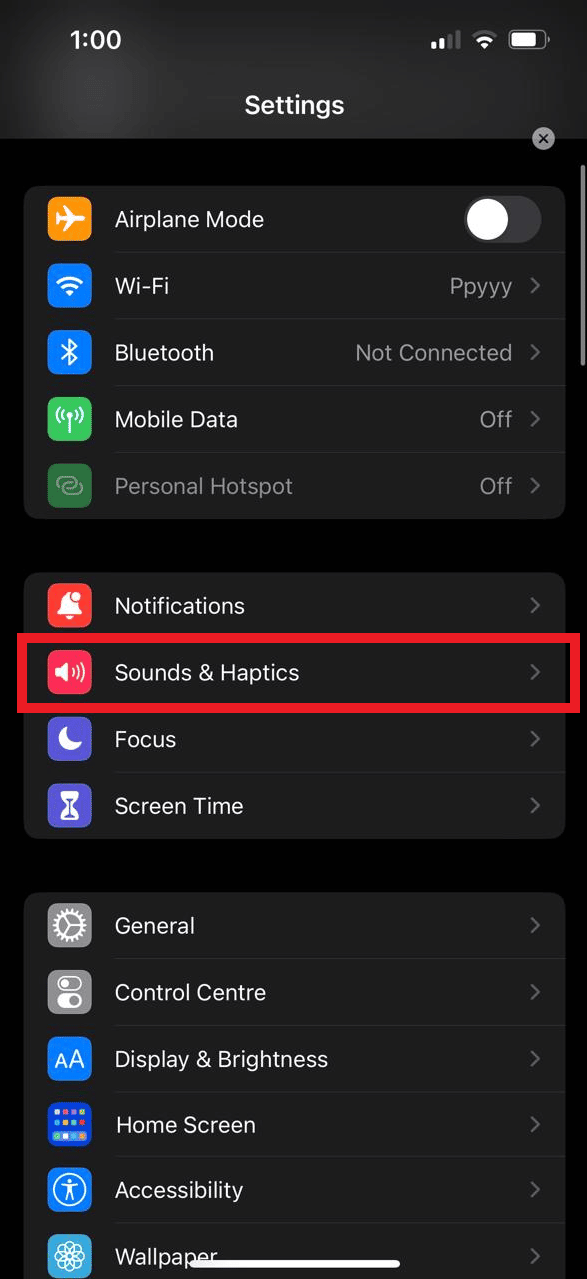
3. Reglați glisorul Sunete pentru iPhone.
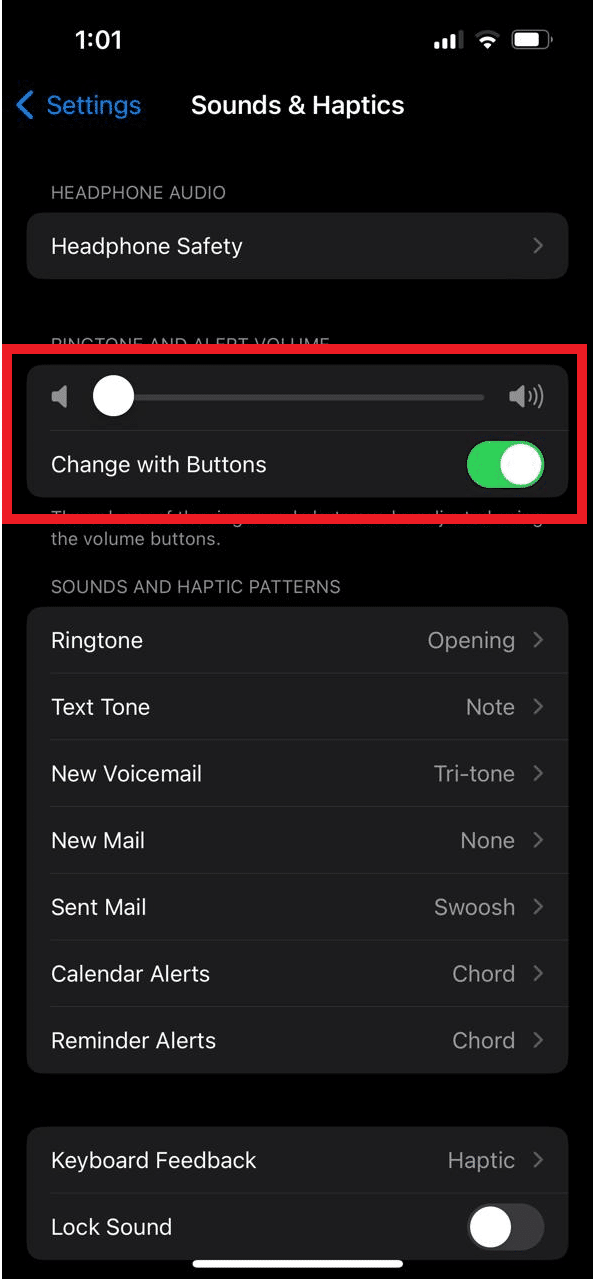
Continuați să citiți pentru a afla mai multe metode de a remedia volumul apelurilor iPhone prea scăzut după problema de actualizare.
Citește și : Cum repar Internetul lent pe iPhone-ul meu
Metoda 5: Curățați difuzorul iPhone
Uneori pe difuzor se acumulează resturi și praf , ceea ce poate foarte bine să obstrucționeze volumul apelului. Nu vi se cere să deschideți dispozitivul. O curățare exterioară a grătarelor iPhone va fi suficientă. Trebuie să curățați zona cu o cârpă sau să folosiți un instrument profesional pentru a curăța porii orice particule de praf blocate și sunteți gata.
Metoda 6 : Eliminați obstrucția de la receptor
Sunetul de pe receptorul dvs. de apel poate părea dezactivat dacă aveți murdărie și praf pe el. În plus, un protector de ecran care a fost poziționat incorect sau pete poate să vă obstrucționeze receptorul. Îndepărtați orice impedimente care vă pot întuneca receptorul și curățați-l cu o cârpă curată sau un instrument de curățare.
Metoda 7 : Eliminați dispozitivele conectate prin Bluetooth
De multe ori avem tendința să uităm că iPhone-ul nostru este conectat la un dispozitiv extern prin Bluetooth, ceea ce poate fi motivul pentru care volumul iPhone este prea scăzut. Când preluați un apel, asigurați-vă că iPhone-ul este deconectat de la orice dispozitiv Bluetooth extern.

1. Deschideți Setări și apăsați pe opțiunea Bluetooth .
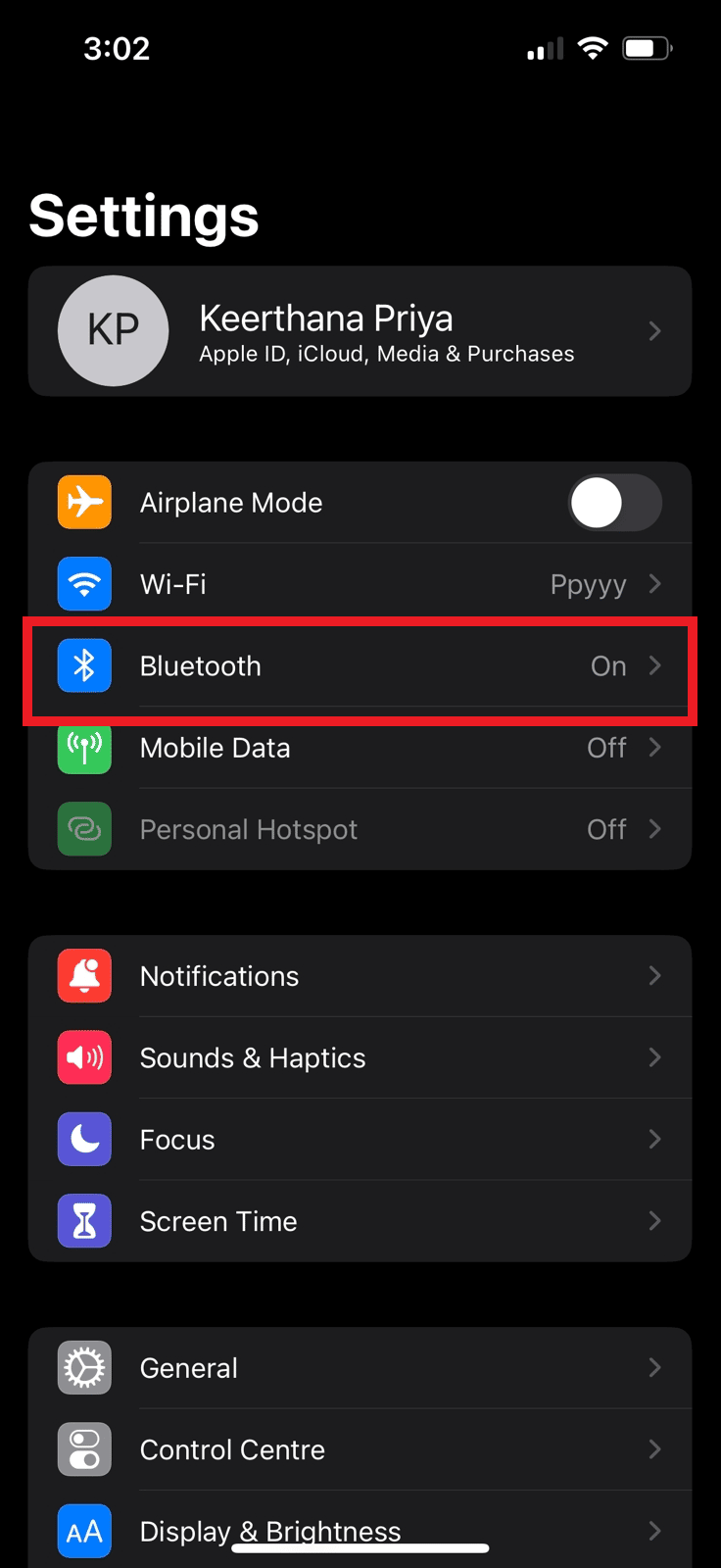
2. Dezactivați comutatorul pentru opțiunea Bluetooth .
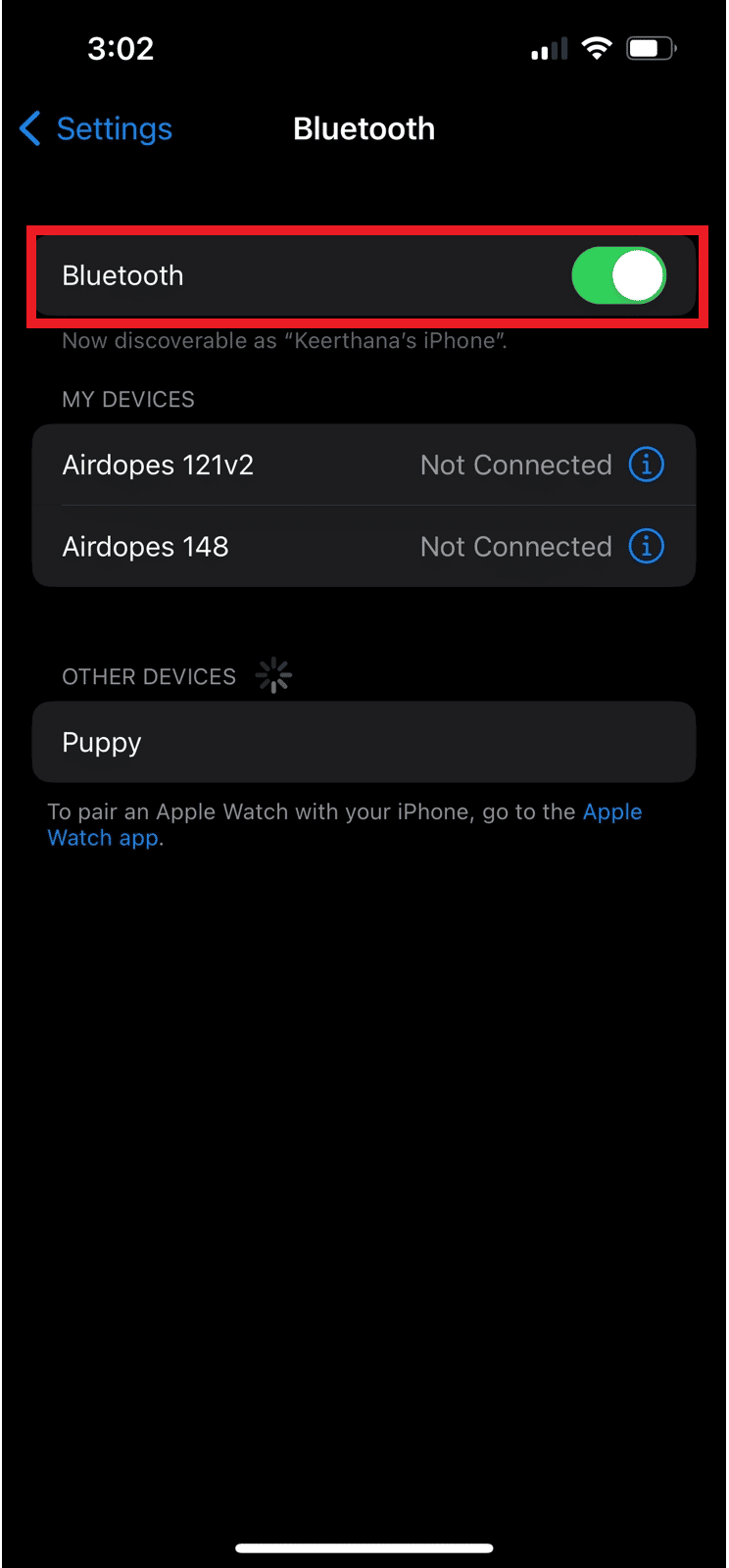
Metoda 8: Activați și dezactivați modul Avion
Conexiunea la rețea se confruntă frecvent cu o întrerupere, ceea ce ar putea duce la o reducere a volumului. Puteți încerca să activați și să dezactivați modul avion. Deoarece modul avion vă deconectează de la toate rețelele și, dacă este necesar, rezolvă orice probleme de rețea, este comparabil cu repornirea iPhone-ului. Reîmprospătarea semnalelor de rețea prin deconectarea de la toate rețelele și apoi reconectarea va îmbunătăți performanța iPhone-ului.
1. Deschide Setări pe iPhone-ul tău.
2. Activați comutatorul pentru opțiunea Mod avion și așteptați aproximativ 10 secunde.
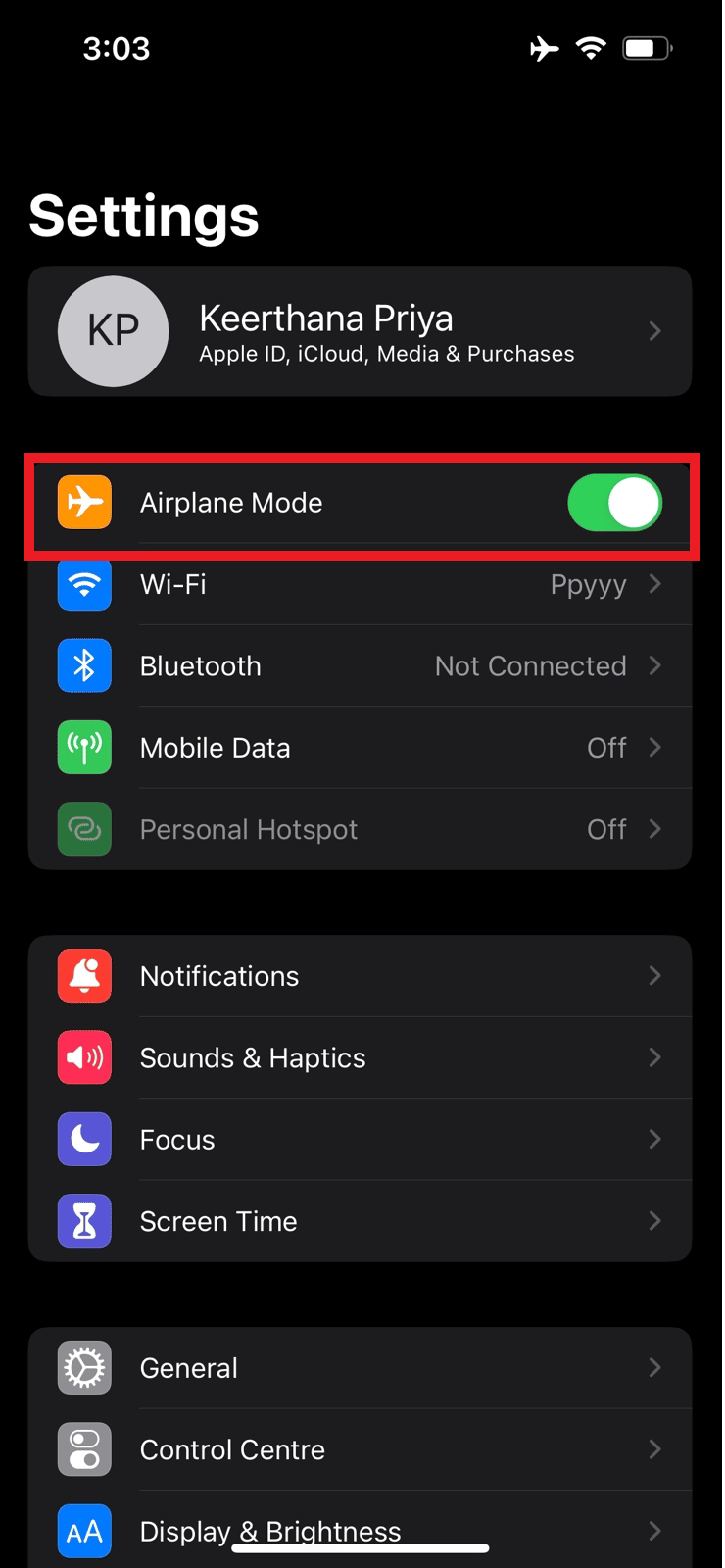
3. Apoi, dezactivați comutatorul pentru opțiunea Mod avion pentru a vă reconecta la rețea.
Metoda 9: Actualizați iOS
Este întotdeauna o idee bună să vă mențineți iPhone-ul actualizat cu cele mai recente actualizări pentru a rămâne fără probleme, deoarece acestea pot duce la o serie de probleme cu iPhone-ul dvs. Dacă încă nu v-ați actualizat telefonul, este posibil ca volumul iPhone-ului să fie prea scăzut din acest motiv. Problema dvs. poate fi cauzată de o unitate de difuzoare învechită. Actualizați-vă telefonul la cea mai recentă versiune de sistem de operare pentru cea mai simplă și rapidă soluție la această problemă.
1. Lansați Setări iPhone .
2. Apăsați pe opțiunea General .
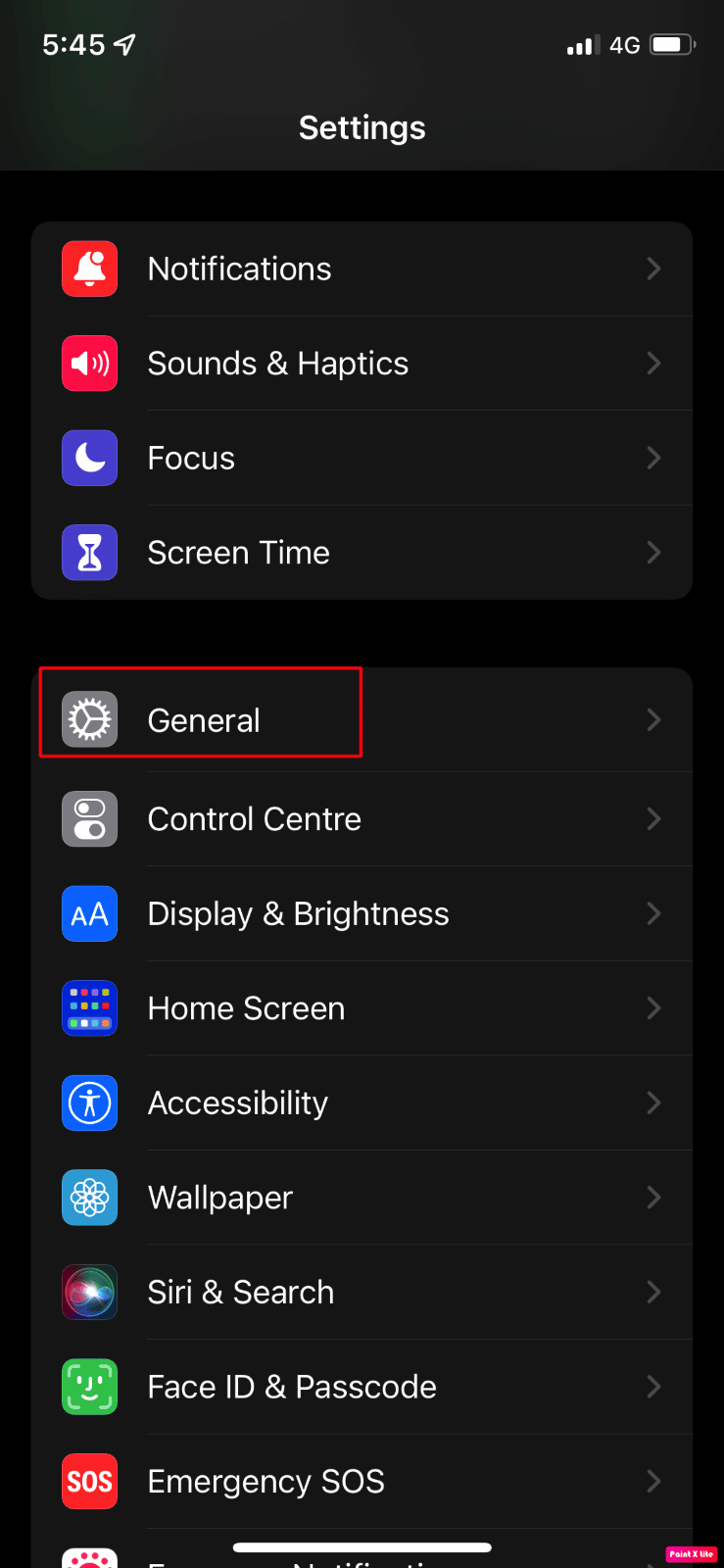
3. Apoi, apăsați pe opțiunea Actualizare software .
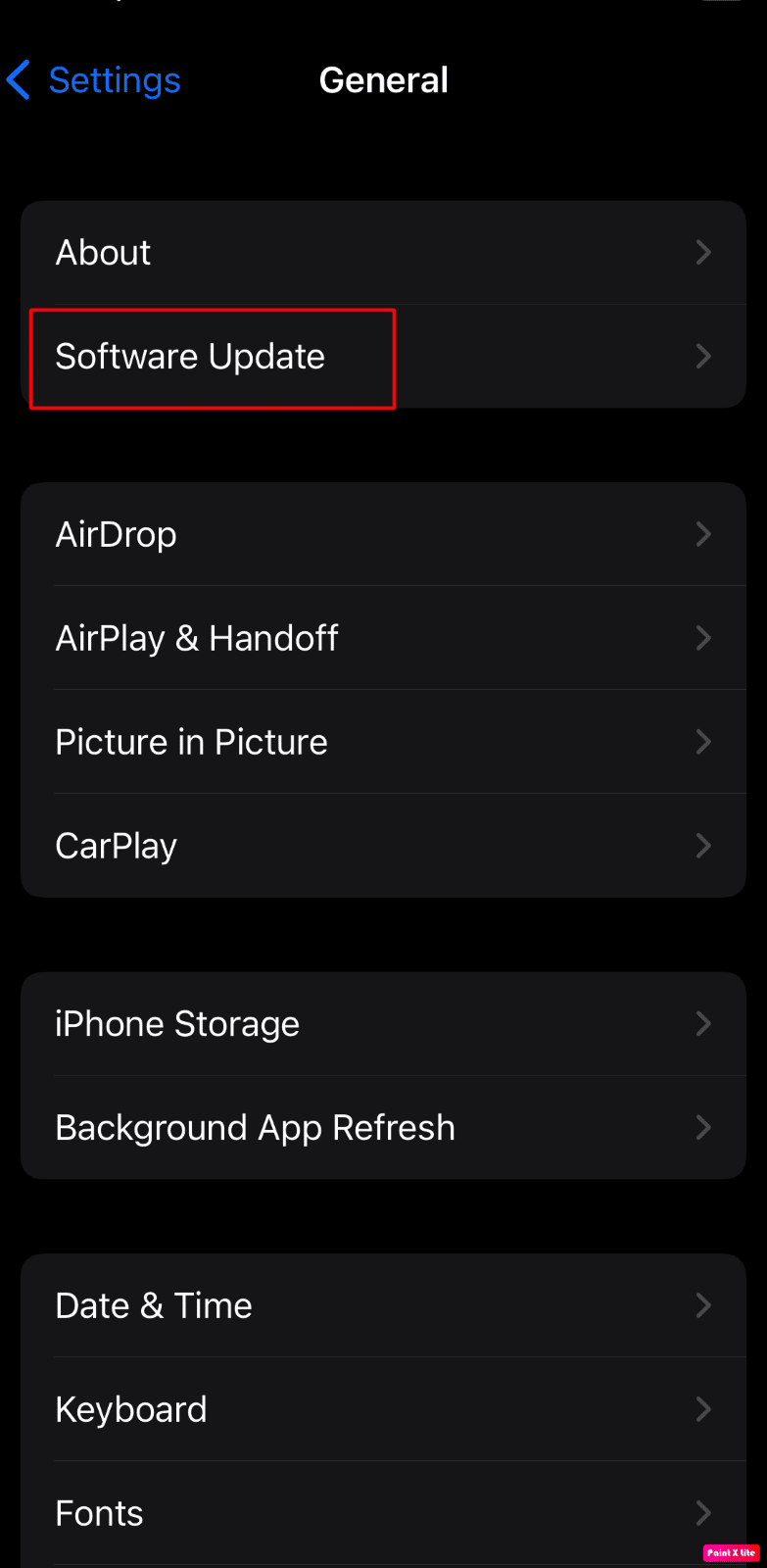
4. Apăsați pe opțiunea Descărcare și instalare .
Notă : Dacă apare un mesaj care vă solicită să eliminați temporar aplicațiile, deoarece iOS are nevoie de mai mult spațiu pentru actualizare, atingeți Continuare sau Anulare .
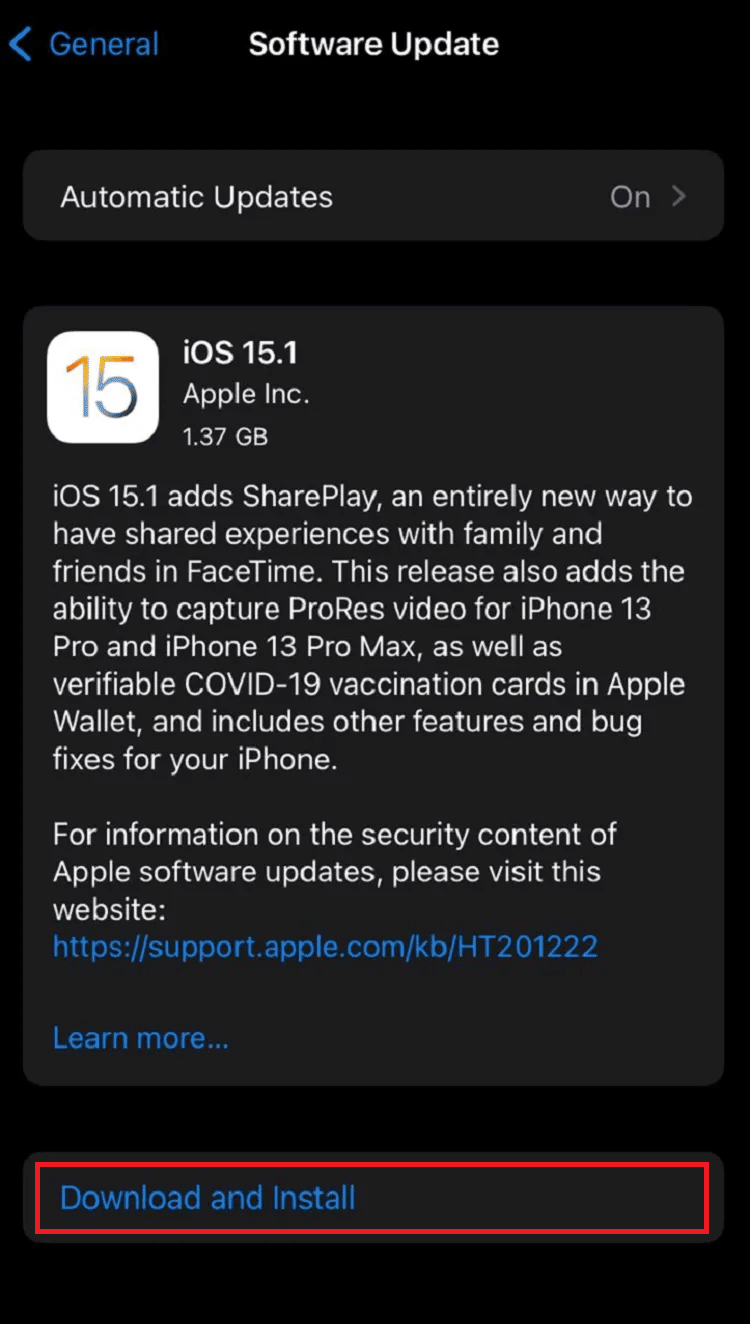
5A. Dacă doriți ca actualizarea să aibă loc imediat , apăsați pe opțiunea Instalare .
5B. Sau, dacă apăsați pe Instalați în seara asta și conectați dispozitivul iOS la alimentare înainte de a vă culca, dispozitivul va fi actualizat automat peste noapte .
Notă : De asemenea, vi se oferă opțiunea de a instala software-ul mai târziu, alegând Amintește-mi mai târziu .
Citește și : 10 moduri de a crește volumul apelurilor pe telefonul Android
Metoda 10: Vorbește peste difuzor
Puteți răspunde pur și simplu la apel în modul difuzor dacă aveți probleme cu auzirea normală la telefon. Veți putea asculta individul mai tare în acest fel . Cu toate acestea, aceasta nu este o soluție pe termen lung. Dacă aveți probleme cu auzul, este posibil ca difuzorul să fie rupt. Pentru a rezolva în continuare problema, este necesar să reparați difuzorul iPhone-ului.
Metoda 11 : Dezactivați anularea zgomotului
Îl puteți folosi pentru a bloca zgomotele de fundal, astfel încât să puteți acorda o atenție mai mare la ceea ce spune difuzorul. Nivelul sonor al apelului poate crește semnificativ dacă dezactivați opțiunea de anulare a zgomotului. Capacitatea/volumul dvs. de ascultare a apelurilor va fi afectată în mod semnificativ dacă alegeți să dezactivați această opțiune din meniul de setări.
1. Lansați aplicația Setări pe iPhone.
2. Apăsați pe opțiunea General .
3. Apoi, apăsați pe Accesibilitate > Audio/Vizual .
4. Dezactivați comutatorul pentru opțiunea Anulare zgomot telefon .
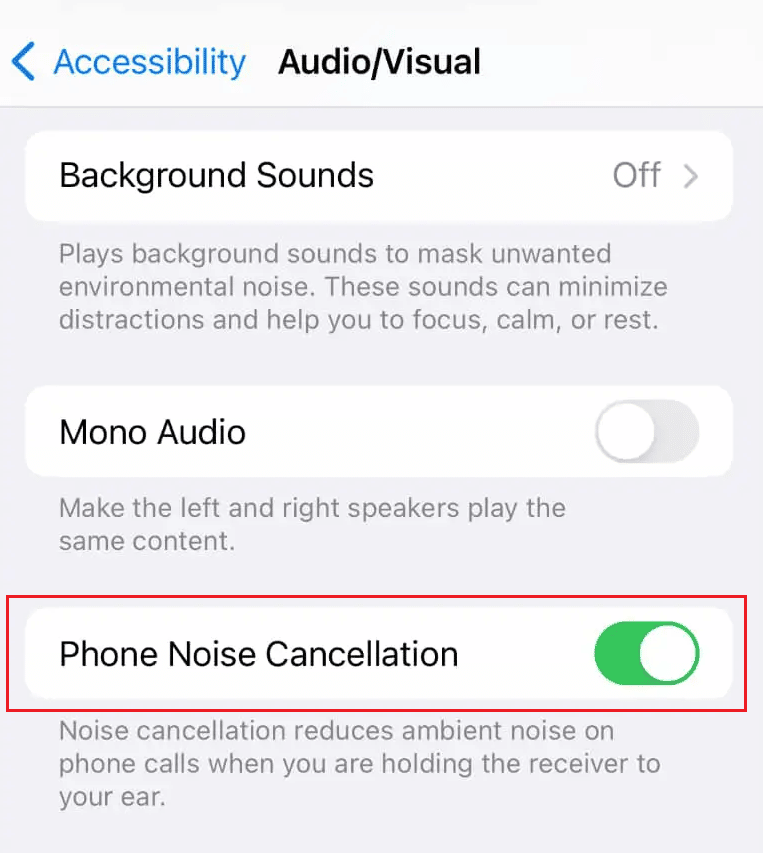
Citește și : Cum să dezactivezi AirPlay pe iPhone
Metoda 12: Depanați problemele hardware
Cu toții avem vârfurile degetelor alunecoase, deoarece iPhone-urile noastre cad frecvent din palme și pe orice suprafață pe care o pot găsi. Este posibil să fi scăpat iPhone-ul pe pământ sau, mai rău, în apă, ceea ce ar putea dăuna gadgetului. Va trebui să consultați un expert, deoarece aceasta nu este o eroare de software. Pentru a remedia problema, este posibil ca hardware-ul iPhone-ului să fie înlocuit sau reparat. Vă sfătuim să apelați la ajutor profesional pentru a remedia volumul apelurilor iPhone prea scăzut după actualizare. Vizitați pagina Apple Repair pentru a afla mai multe.
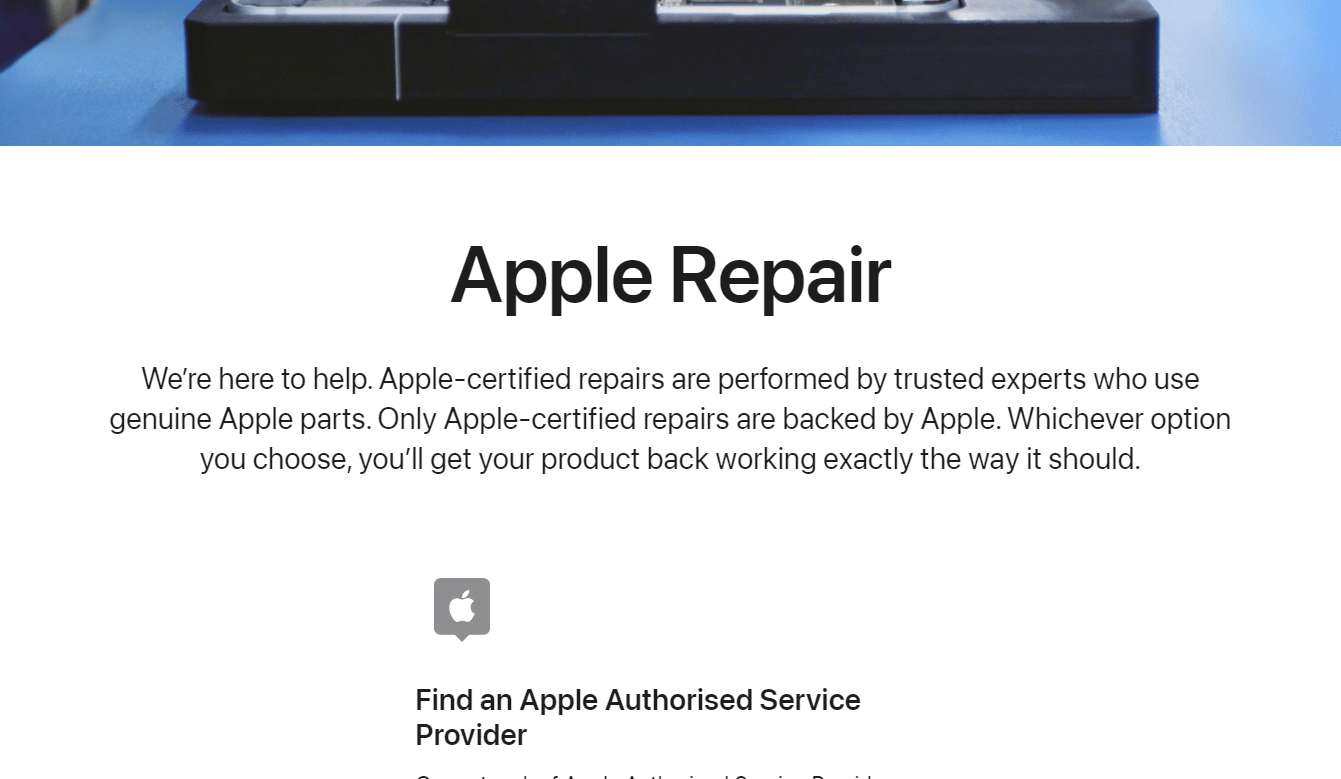
Citiți și : Remediați AirPod-urile conectate, dar fără probleme de sunet
Metoda 13: Resetați setările iPhone
Volumul de pe iPhone poate fi scăzut din cauza unei setări modificate accidental. Chiar dacă resetați complet setările, datele de pe iPhone nu vor fi afectate. Prin resetarea completă a tuturor setărilor iPhone-ului dvs., puteți încerca să eliminați orice modificare a setărilor care ar putea fi de vină pentru această problemă.
1. Lansați Setări și apăsați pe opțiunea General .
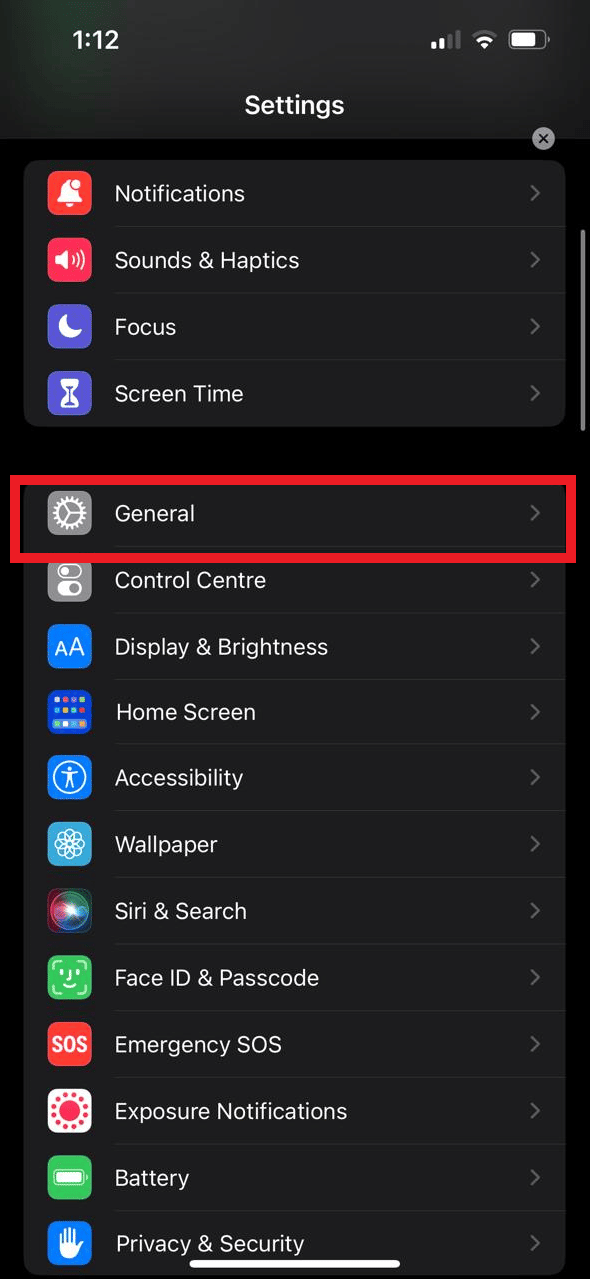
2. Atingeți opțiunea Transfer sau Resetare iPhone .
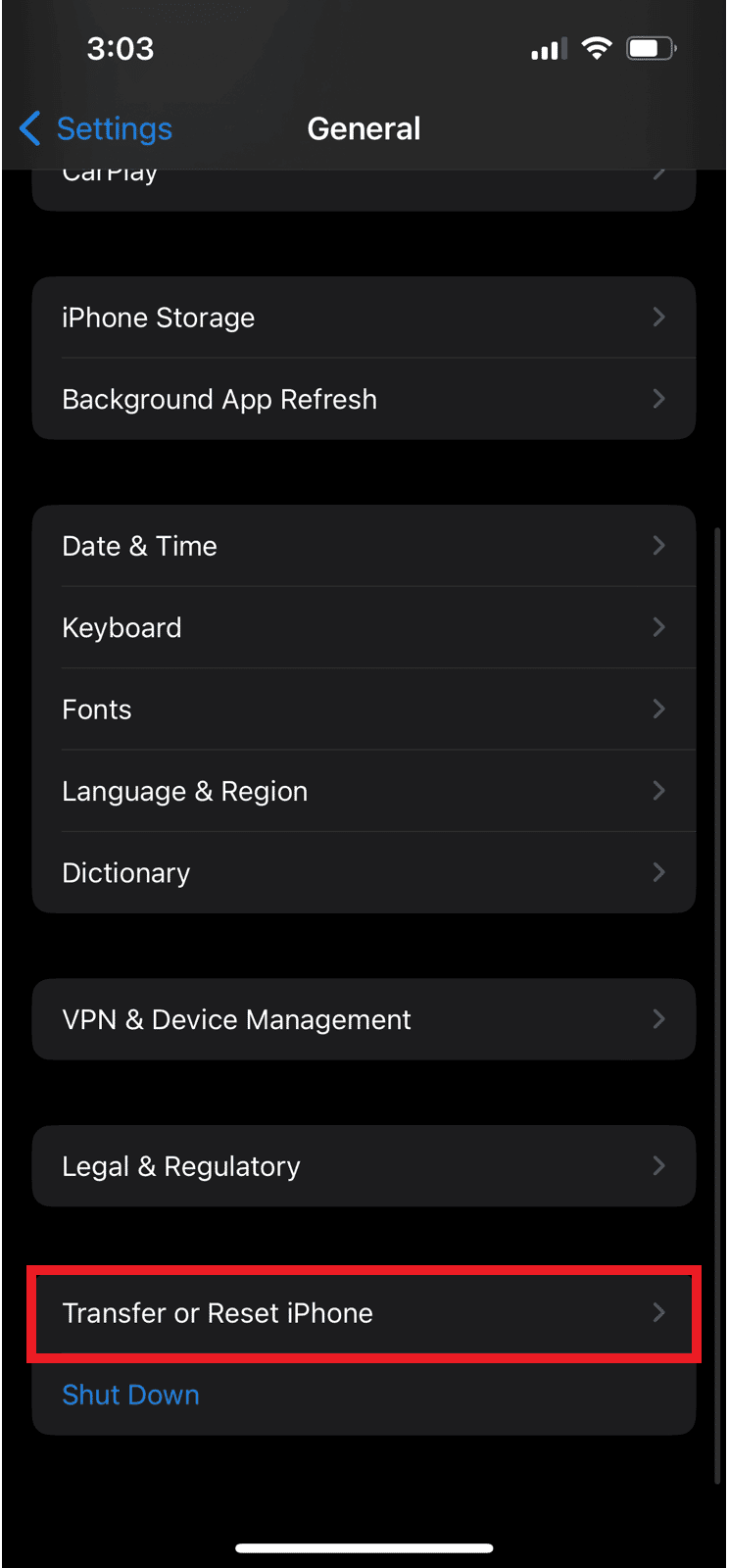
3. Apăsați pe Resetare .
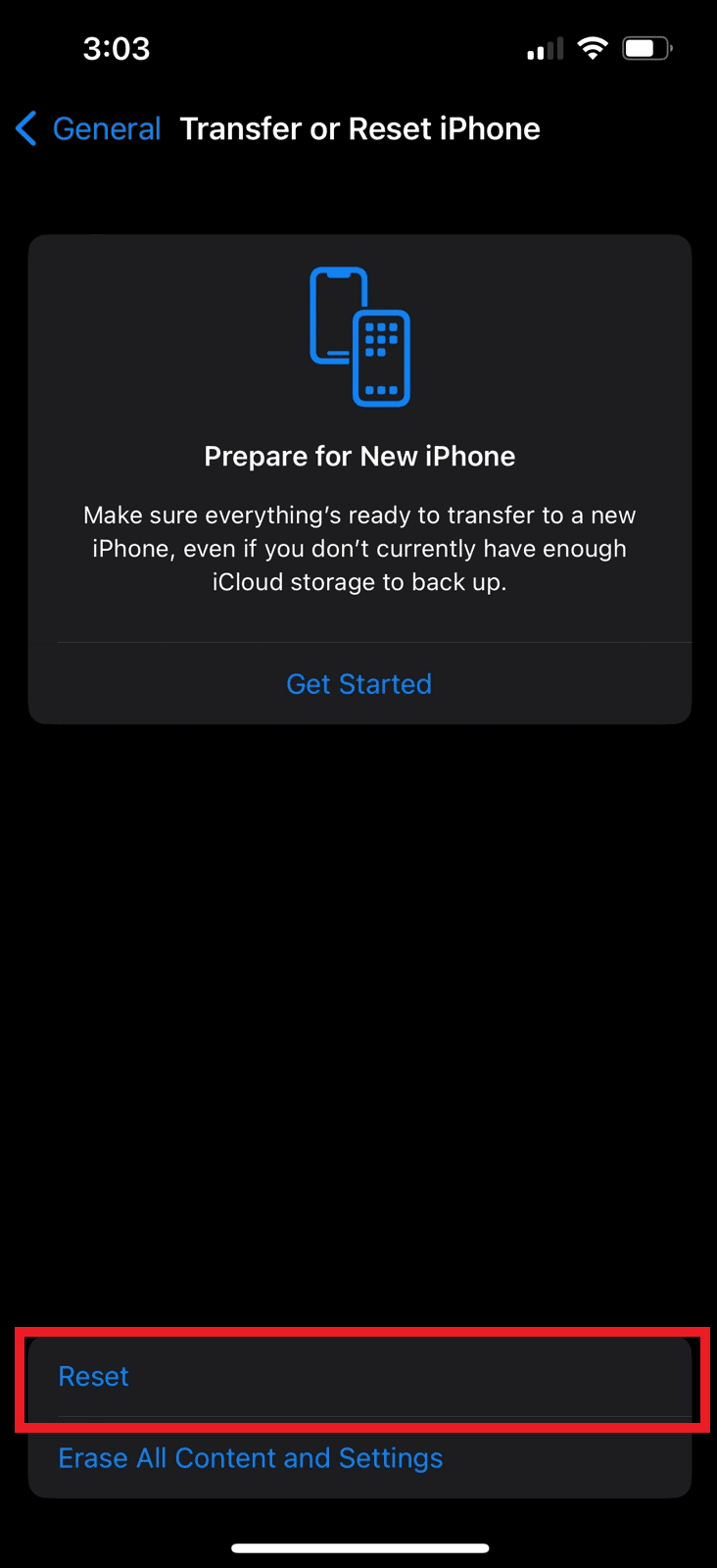
4. Atingeți Resetare toate setările .
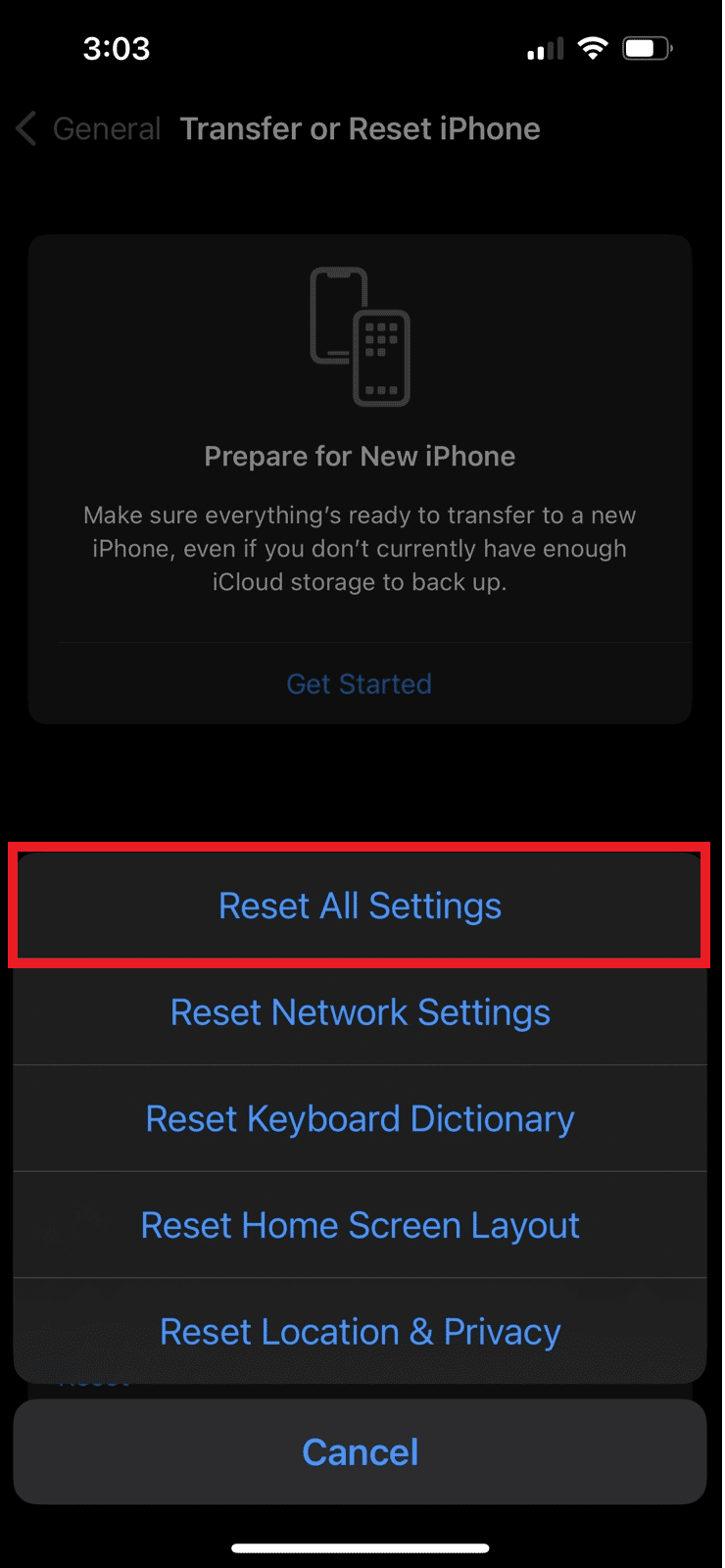
Recomandat :
- Cum se actualizează Chromecastul
- 10 moduri de a remedia pâlpâirea ecranului iPhone și care nu răspunde
- Cum să remediați microfonul care nu funcționează pe Mac
- Remediați volumul mic al microfonului în Windows 11
Așadar, sperăm că ați înțeles cum să remediați volumul iPhone prea scăzut și volumul apelurilor iPhone prea scăzut după problema de actualizare, cu pașii detaliați în ajutor. Ne puteți transmite orice întrebări sau sugestii despre orice alt subiect despre care doriți să facem un articol. Trimite-le în secțiunea de comentarii de mai jos pentru ca noi să știm.
